Microsoft Word
Historia de Microsoft Word
Microsoft Word es un procesador de texto creado por Microsoft, y actualmente integrado en la suite ofimática Microsoft Office. Originalmente fue desarrollado por Richard Brodie para el ordenador de IBM con el sistema operativo DOS en 1983. Se crearon versiones posteriores para Apple Macintosh en 1984 y para Microsoft Windows en 1989, siendo para esta última plataforma las versiones más difundidas en la actualidad. Ha llegado a ser el procesador de texto más popular.
Como las otras aplicaciones incluidas en Microsoft Office, Word puede personalizarse y también permite programar tareas con cierto automatismo, utilizando un lenguaje de macros que posee integrado, llamado Visual Basic para Aplicaciones (antes se utilizaba uno muy similar, WordBasic, que fue sustituido en la versión Word 95).
Este lenguaje de macros, con una gran gama de funciones, se hizo más célebre al utilizarse para crear el primer virus de macro de amplia propagación, es decir, el primer virus que se difundía a través de archivos de documento y no a través de archivos ejecutables. Este primer virus era relativamente inocuo, siendo, aparentemente, creado sólo como prueba de la posibilidad de programar virus de macro eficientes. Fue famoso el caso del gusano Melissa de 1999 y se dice que hay más de 8000 macrovirus en toda la suite Office, aunque la mayoría son para Word. Por ello, se recomienda desactivar el procesamiento de macros en Word, máxime si no va a utilizarse. Los antivirus modernos son capases de detectar y eliminar con relativa facilidad la gran mayoría de los virus de macro, los cortafuegos Personales (Firewall) en complemento con la inhabilitación de Word para ejecutar macros previene convenientemente su difusión.
Elementos de Word
Vamos a ver varias formas de iniciar Word y cuáles son los elementos básicos de Word, la pantalla, las barras, etc. Aprenderemos cómo se llaman, donde están y para qué sirven. También veremos cómo obtener ayuda. Cuando conozcamos todo esto estaremos en disposición de empezar a crear documentos en el siguiente tema.
Elementos de la pantalla inicial
Al arrancar Word aparece una pantalla como esta, para que conozcas los nombres de los diferentes elementos los hemos señalado con líneas y texto en color rojo.
Así podrás saber, en el resto del curso, a qué nos referimos cuando hablemos de la Barra de estado o de la Banda de opciones.
La pantalla que se muestra a continuación (y en general todas las de este curso) puede no coincidir exactamente con la que ves en tu ordenador, ya que cada usuario puede decidir qué elementos quiere que se vean en cada momento, como veremos más adelante.

La banda de opciones. Desde las pestañas de esta barra se pueden ejecutar todos los comandos de Word. En Word la banda de opciones tiene un comportamiento "inteligente", que consiste, básicamente, en mostrar sólo los comandos más importantes y los que el usuario va utilizando.
La pestaña Inicio contiene las operaciones más comunes sobre copiar, cortar y pegar, además de las operaciones de Fuente, Párrafo, Estilo y Edición.
En Word la pestaña Inicio se encuentra dividida en 5 secciones que contienen las operaciones correspondientes al Portapapeles, Fuente (tamaño de letra, tipo de letra, etc.), Párrafo (alineación de texto, separación entre líneas, sangría, etc.), Estilo y Edición (buscar texto, reemplazar, etc.), no como en anteriores versiones de Word donde cada parte de las recién nombradas, ocupaban una barra de herramientas aparte.
Cada una de las secciones, se ha creado con botones de acceso rápido a la tarea que se desea realizar. Una forma más fácil e intuitiva de utilizar las herramientas. Ya no existe el menú que al hacer clic, abre una lista de herramientas u opciones. Ahora todo está diseñado con iconos de acceso rápido.

La barra de herramientas de acceso rápido contiene iconos para ejecutar de forma inmediata algunos de los comandos más habituales, como Guardar, Deshacer.
En la imagen ves la barra de herramientas de acceso rápido y el Botón Office, lo que antes era el menú Archivo, que en esta nueva versión de Word, aparece como un botón redondo de color naranja con el logo de Office.
Personalizar. Podemos decidir qué iconos deben aparecer y cuáles no en la barra de acceso rápido, es lo que se suele llamar "personalizar".
Tipos de Formato

.docx
.docx es el formato de archivo predeterminado en Microsoft Word y lo ha sido desde Office 2007. Abrir un archivo.docx en Office 2003 obligará a abrirlo en «Modo de compatibilidad». Se trata de un formato fundamentalmente diferente al anterior, basado en las tecnologías de compresión Extensible Markup Language (XML) y .zip. Como resultado, los tipos de archivos están pensados para ser más pequeños. Los documentos dañados también pueden recuperar parte de su contenido.
.doc

.docm
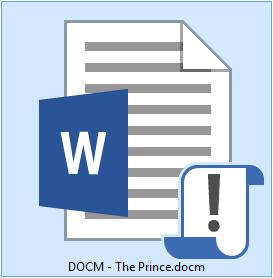
Descrito dentro de Word como un «documento de Word habilitado para macros», el formato se creó con Office 2007. Si desea que una macro funcione, el documento debe guardarse en formato.docm. Si lo guarda en cualquier otro formato, no podrá funcionar. Para el usuario medio de un ordenador, este es un formato poco común de encontrar. Recomendamos encarecidamente escanear cualquier archivo.docm, ya que una macro puede infectar un ordenador con un virus.
.dotx

Es posible que ya haya asumido que basado en la «x» en el formato de archivo, .dotx es un formato de archivo más nuevo. Esta suposición es totalmente correcta. Este archivo sirve como plantilla, lo que le permite mantener una apariencia consistente en los diferentes documentos. El formato «x» es más nuevo y cuenta con tamaños de archivo más pequeños debido a XML y.zip, muy parecido al formato.docx.
.dotm
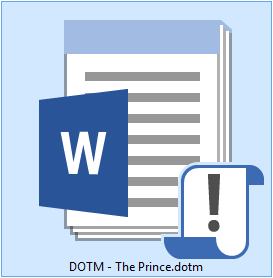
Al igual que .dotx, este formato de plantilla apareció con el lanzamiento de Office 2007. La «m» al final de la extensión indica que la plantilla está habilitada para macros. Aunque no es probable que esto sea una gran ayuda para el uso diario del ordenador, podría resultar útil en entornos corporativos.
.odt

Denominado como «OpenDocument Text» en las versiones actuales de Microsoft Office, .odt es un estándar abierto para documentos de texto. Esto significa que la mayoría, si no todos, los procesadores de texto deberían ser capaces de soportarlo. Por ejemplo, un documento guardado en este formato con Office debería aparecer de forma idéntica en OpenOffice, LibreOffice y otras suites libres de Office. Al igual que la última generación de formatos de archivo de Office, se basa en XML para lograr sus objetivos. Tenga en cuenta que, dependiendo de la fuente, .fodt se utiliza ocasionalmente como formato de archivo.
- Versiones para MS-DOS
- MS-DOS hace alusión al acrónimo MicroSoft Disk Operating System, un sistema operativo desarrollado por Microsoft y basado en texto. Se inició en 1981 pero fue lanzado oficialmente en 1982, como MS-DOS 1.0. Tuvo diferentes versiones (9), pero al tiempo fue remplazado por otros sistemas como Windows.
- En 1983 la compañía Microsoft había creado un producto que hasta la fecha usamos, su procesador de textos Word. El mismo se estrenó en este, pero no obtuvo el éxito esperado, ya que en el sistema se manejaba WordPerfect. No obstante, tuvo algunas versiones que a continuación te mostraremos.
- 1983 Word 1
- Salió por primera vez en 1983 y se comercializó en el sistema MS-DOS para computadores de IBM. Su diseño utilizaba gráficos WYSIWYG; esto último significaba que lo usuarios técnicamente podían ver el formato en pantalla de lo que aparecería impreso en el documento. No obstante, el formato de pantalla que estos equipos tenían limitaban tal hecho.
- Como era su primera salida, no contaba con un ambiente muy amigable ni con muchas funciones, básicamente tenía algunos claves como los que actualmente tiene el Bloc de Notas o el TextEdit.
- Inicialmente esta no causó el efecto esperado en cuanto a las ventas. Pues compitió contra muchos procesadores, que para la época eran muy populares, entre ellos podemos destacar WordStar, Multimate y WordPerfect. Por lo que para este no fue nada exitoso.
1985 Word 2
- Lanzan Word 2.o, aquí sigue igual que su antecesora; básica y elemental. La realidad es que para este entonces Microsoft estaba más centrado en apuntalar cuestiones de su sistema operativo bandera, que para la época se movía en un mercado muy competitivo.
1986 Word 3
- Llega Word 3.0, con esta versión se observó que sus ventas seguían en picada. Sin embargo, con esta se logró incorporar algunas características como estrategia para aumentarlas, entre estas están gráficos de 16 colores CGA e IBM EGA, así como algunos modos de texto con EGA.
- 1987 Word 4
- Aparece Word 4.0 para IBM; dicho computador incorporó una tarjeta gráfica. Por lo que con esto se ofreció una configuración para modos de texto. La misma se basó en una aplicación de Windows 2.x, llamada Microsoft Pageview para la vista previa y la manipulación gráfica.
- 1989 Word 5
- Nace esta actualización y con ella podemos decir que se estableció un poco la aplicación por el uso del modo gráfico. Para utilizarlo se debía configurar el programa para su tarjeta gráfica y después especificar el modo de vídeo deseado. Hasta esta fecha Microsoft Word venía siendo una aplicación de DOS.
- 1991 Word 5.1
- Eran los últimos años del MS-DOS y en este momento Microsoft no apostaba mucho al sistema operativo, de modo que esta versión fue una réplica casi exacta de la anterior, con ciertas mejoras en el modo gráfico, así como con ligeros cambios en su interfaz.
- 1993 Word 6.8
- Esta sería la última versión del procesador de texto de Microsoft para MS-DOS. Por lo que seguía en la misma tendencia que la anterior. Sin embargo, en ella se probaron ciertas funciones que servirían para moldear lo que el programa sería en la siguiente década con los SO modernos que todos conocemos hoy.
- Versiones para Microsoft Windows
- A través de los años hemos podido notar que para Windows, Microsoft es un tesoro. Aunque, curiosamente no se estrenó en este sistema operativo, sino que apareció 6 años después de su lanzamiento. Extraño pero cierto.
- 1989 Word
- Este mismo año salió el primer Word para Windows 1.0 y 2.0. El mismo trabajó bajo un ambiente gráfico y resultó más fácil de manejar. Aunque cabe destacar, las ventas tampoco lograron incrementarse notablemente. Esto porque ya habían varios procesadores de texto.A pesar de ello, trajo barra de herramientas, cuadros de diálogo y la posibilidad de incorporar imágenes.
- 1990 Word para Windows 3.0
- Este surgimiento se dio en conjunto a la evolución de los ordenadores personales, cuando las interfaces comenzaban a tomar un entorno gráfico y no basadas solo en texto. Este lanzamiento le otorgó el impulsó comercial que este programa necesitaba.
- 1991 Word para Windows 2.0
- Este año se publicó la actualización 2.0 como parte de Microsoft Office 3.0. Con esto se convirtió en el líder gracias a la actualización del sistema operativo Windows, que sin duda repercutió en él significativamente. Desde allí comenzó a ser una pieza clave para las operaciones de ofimática, dejando de lado a su principal competidor WordPerfect, quien no logró producir una versión para este SO.
- 1993 Word para Windows 6.0
- El salto y la omisión de las versiones se debe a que Microsoft intentó sincronizar los números de las actualizaciones con las versiones de los sistemas operativos de DOS, Mac y Windows, quien buscaba adaptarse a las novedades de las interfaces.
- Con ella se mejoró la resolución de pantalla, incorporó la barra de herramientas en la parte inferior, anexo 8 instrumentos, además de un menú contextual, la sección de "Ayuda", tabla de diálogo y el "Asistente de Office".
- 1995 Word para Windows 95
- Como era de esperarse rompieron con la sincronización de la forma mencionada y ahora la forma en que aplicaban esto era nombrando a las versiones después del año de su lanzamiento, ejemplo: Word 95 para Windows y Word 98 para Mac.
- A éste se le conoce como Word 7.0, desde entonces para la época ya no solo era un simple procesador de textos, ya que incluía algunas cosas que otros no, por ejemplo: 9 instrumentos más, una herramienta de dibujo, soporte de lenguaje, corrector de ortografía, entre otros.
- 1996 Word 97
- Esta actualización tuvo una característica muy particular, que para muchos resultó una molestia, mientras que para otros fue algo innovador. Se trataba de una especie de asistente llamado "Clippy", seguro si manejabas este Word o cualquier programa de Office lo viste muchas veces.El mismo se convirtió en una especie de mascota para el software y siguió en versiones posteriores hasta 2002. Cada vez que se actualizaba buscaba adaptarse a las necesidades de los usuarios.
- Asimismo, incorporó un lenguaje de programación conocido como Visual Basic para Aplicaciones (VBA), que permaneció en uso en Word 2016. Trataba de facilitarle a las personas ampliar las funcionalidades de la suite de Office y a automatizar las tareas.
- 1999 Word 2000
- Fue la última versión que soportó Windows 95 y se lanzó con 23 herramientas nuevas. En éste se incorporó al Office Genuine Advantage, el cual era un sistema creado por Microsoft que servía para detectar la antipiratería. También se utilizó para permitir la copia legal y actualizaciones desde la web de la suite Ofimática.
- 2003 Word 2003
- Pasó a llamarse de Microsoft Word a Microsoft Office Word, esto para indicar que dicho programa pertenece a la aplicación ofimática y para que sea considerado un sistema integrado. En el mismo viene incluido Excel, PowerPoint, Access y otros. Con la actualización se incorporaron 32 herramientas adicionales, un Panel de Tareas, etiquetas y algunos comandos que permiten realizar acciones.
- 2007 Word 2007
- Pasaron cerca de 4 años para una nueva modernización. Pero en ella se incluyeron algunos cambios, el más significativo fue el diseño de interfaz de usuario Ribbon; que trata de una especie de cinta ubicada en la parte superior, donde se encuentran todas las herramientas.Esto ayudó a mejorar el desenvolvimiento de los usuarios en la interfaz, ya que se les hacía más fácil conseguir las funciones en un solo lugar y no tenían que hacer uso de comandos. A su vez se añadió el formato de archivos basado en XML.
- 2010 Word 2010
- La cinta Ribbon se mantiene en esta. A pesar de que no se introdujeron cambios en cuanto a usabilidad, se incluyó la compatibilidad con algunos formatos de archivos y ciertas actualizaciones en la interfaz de usuario. Resultó compatible para Windows Xp SP3, Windows Vista SP1 y Windows 7.
- 2013 Word 2013
- Éste aunque tiene años desde su salida ha sido el que hoy día mayormente usan las personas. Al mismo, cuando inició se le dio un aspecto más limpio y centrado en la nube, lo que quiere decir que los documentos son guardado en OneDrive.Algunas características se le asignaron, tal fue el caso de un nuevo modo de lectura, el desplazamiento de página en columnas, la posibilidad de abrir archivos PDF y otros. La versión facilita el hecho de abrir archivos en dispositivos móviles.
- 2015 Word 2016
- Salió en el año 2015 y por su parte no incluyó mayores novedades, si no por el contrario mejoró las que ya tenía. Aunque, cabe destacar que si agregó pequeñas cosas que marcaron la diferencia respecto a las anteriores.Por su aspecto multiplataforma y por la posibilidad de almacenar en la nube, ésta permitió que se pudieran editar documentos entre diferentes usuarios para así ver y avanzar en tiempo real. A su vez esta incorporó una especie de historial, donde se podían ver los cambios realizados.Otra de las cosas fue que permitió abrir y editar archivos PDF, como si se tratara de un documento Word normal. Asimismo, se añadieron más plantillas para la realización de proyectos profesionales.
- 2019 Word 2019
- Es la versión más reciente de la suite de ofimática, Microsoft Office para este sistema. Incluye algunas sorpresas muy llamativas, como por ejemplo, la incorporación de un lápiz digital, navegación de páginas estilo libro, traducción, herramientas de aprendizaje, sintaxis látex para los amantes de las matemáticas, texto a voz y más. Sin duda con ésta actualización han mejorado muchísimo la experiencia del usuario.














